So verwenden und drucken Sie Google Slides mit Sprechernotizen

So verwenden Sie Google Slides mit Sprechernotizen
Die Verwendung der Notizenfunktion in Google Slides ist einfacher, als Sie vielleicht denken. Wenn Sie also mehr darüber erfahren möchten, befolgen Sie bitte die hier beschriebenen Schritte, um eine Google Slides-Präsentation mit Sprechernotizen zu verwenden:
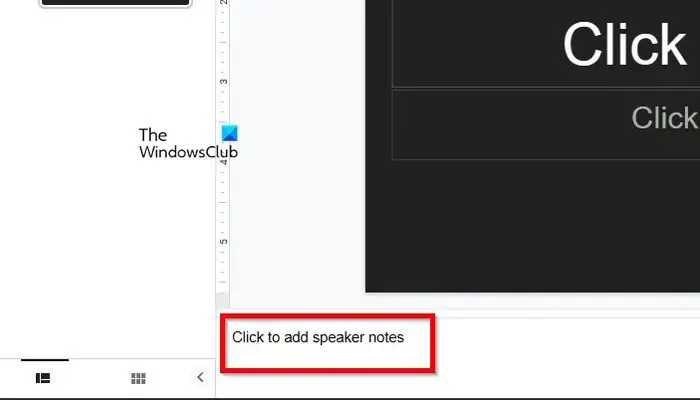
Als erstes möchten Sie hier eine Google Slides-Präsentation öffnen. Denken Sie daran, dass Sie ein Google-Konto benötigen. Wenn Sie also noch keines erstellt haben, machen Sie bitte weiter und erledigen Sie es.
- Öffnen Sie Ihren bevorzugten Webbrowser und navigieren Sie zu slides.google.com.
- Melden Sie sich mit Ihrem Google-Konto an, wenn Sie dazu aufgefordert werden.
- Klicken Sie auf Leer oder öffnen Sie eine bereits erstellte Präsentation.
- Sehen Sie sich das Ende der Präsentation an.
- Sie sehen einen Textkörper mit der Aufschrift – Klicken Sie hier, um Sprechernotizen hinzuzufügen.
- Klicken Sie auf diesen Textkörper und geben Sie dann Ihre erste Notiz für die zukünftige Verwendung ein.
Es ist möglich, Notizen zu mehr als einer einzelnen Folie hinzuzufügen, also tun Sie, was getan werden muss.
- Um Ihre Google Slides-Präsentation zu starten, nachdem Sie Ihre Sprechernotizen erstellt haben, sehen Sie sich bitte das Menüband an.
- Suchen Sie Slideshow und klicken Sie auf den Pfeil nach unten.
- Es wird ein Dropdown-Menü angezeigt.
- Klicken Sie in diesem Menü dann bitte auf Referentenansicht.
- Zwei Seiten werden in nur einem kurzen Moment geöffnet.
- Einer zeigt Ihre Präsentation und der andere Ihre Sprechernotizen.
- Klicken Sie auf die Schaltfläche Weiter, um zur anderen Folie in der Präsentation zu wechseln.
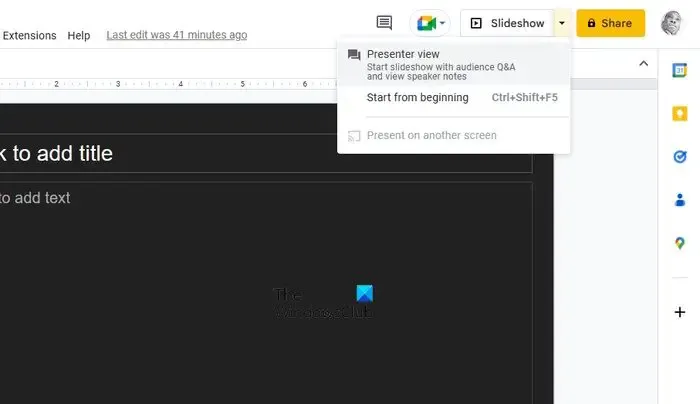
So drucken Sie Google Slides mit Sprechernotizen
Befolgen Sie zum Drucken von Google Slides mit Sprechernotizen bitte die unten aufgeführten Schritte:
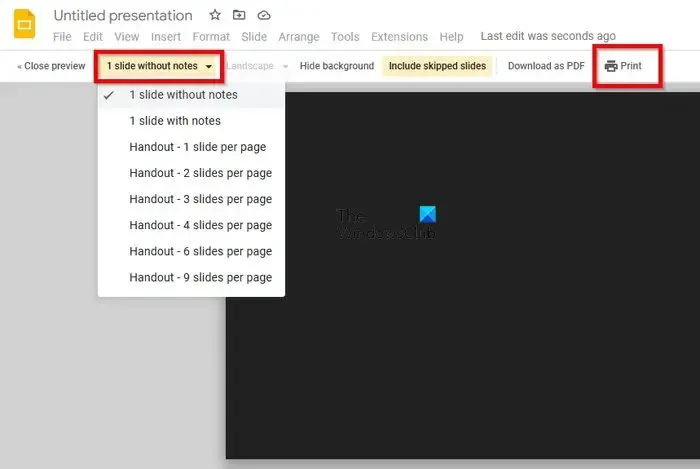
- Klicken Sie zunächst auf die Registerkarte Datei.
- Sie sollten ein einfaches Dropdown-Menü sehen.
- Wählen Sie die Option „Druckeinstellungen“ und „Vorschau“.
- Klicken Sie auf die Option, die lautet, 1 Folie mit Notizen.
- Stellen Sie im Dropdown-Menü sicher, dass 1 Folie mit Notiz ausgewählt ist.
- Um die Aufgabe abzuschließen, klicken Sie auf die Schaltfläche Drucken, und das war’s.
Können Sie Google Slides präsentieren und Sprechernotizen sehen?
Ja, das ist möglich. Öffnen Sie einfach eine Google Slides-Präsentation und suchen Sie dann nach der Diashow-Schaltfläche. Bitte klicken Sie auf den nach unten zeigenden Pfeil und wählen Sie dann die Option Referentenansicht. Klicken Sie abschließend auf Sprechernotiz und Sie können Notizen anzeigen, wenn Sie eine Präsentation halten.
Wie drucken Sie Folien mit Vortragsnotizen?
Melden Sie sich zunächst bei Google Slides an, nachdem Sie die offizielle Seite in Ihrem Webbrowser geöffnet haben. Klicken Sie anschließend auf die Registerkarte Datei und wählen Sie dann die Option Druckeinstellungen. Als nächstes müssen Sie 1 Folie ohne Notizen auswählen und dann auf die Schaltfläche Drucken klicken, um die Aktion zu starten.



Schreibe einen Kommentar